

By バーノン・ロデリック, Last updated: November 28, 2017
「Android用の写真リカバリアプリはありますか? 私はAndroidでたくさんの写真を撮りました。私はたくさんのことを意味しています! 私はまた、私が認めることを気にする以上のものを削除しましたが、真実は私が持ってはいけないいくつかの写真を削除したことです。 私はそれらを回復する方法を見るためにオンラインで探していた、それらを取得するプログラムの束がありますが、私は確信していません。 あらゆる援助や提案は歓迎する以上のものです。
Android 電話は素晴らしいです。 問題の真実は、彼らが技術を進歩させたように、世界がいかに速く働くかを変えたことです。 アップルの携帯電話や他のスマートフォンに付いている技術は、Apple、Samsung、Huaweiなどのブランドを所有している当社のほとんどが、当社の手元にあるミニコンピュータを効果的に利用することができます単にテキストと電話をかけるだけではありません。
Androidの携帯電話の多くの機能の中で、写真を撮っているのはおそらく当社のお気に入りの1つです。 結局のところ、「1枚の絵は1000語の価値があります」と言っています。 ソーシャルメディア上で共有することから、メッセンジャーアプリを介して友人や家族に送ることから、Androidの携帯電話やその他のスマートフォンのように、写真は今や当社の生活の大部分を占めています。
 Android用フォトリカバリアプリ
Android用フォトリカバリアプリ
パート1。 なぜ当社はAndroid用の写真の回復アプリケーションが必要な理由パート2。 Android用フォトリカバリアプリケーションの使用方法パート3。 ビデオガイド:Android用Photo Recovery Appの使い方
だからこそ、当社がAndroid携帯から好きな写真を失うたびに、本当に困っているのです。 写真がなくなった理由はいくつかあります。 おそらくそれらは以下の理由の1つです:
事故によって削除された - お客様は実際にお客様とお客様の親友の面白い写真をお客様の友人のグループと共有したいと思っていましたが、なんらかの理由で指が混乱し、共有の代わりに削除ボタンが押されました。 お客様の友人のグループと共有することは今や何もないだけでなく、ソーシャルメディアアプリに投稿する予定の貴重な記憶を失ったことになります。
スペースのため削除されました - だから、お客様の携帯電話のメモリが不足していると2年前のそれらの写真はあまりにも多くのスペースを占めているようです。 お客様が最も好きなものを選んで削除ボタンを押すとすぐに決定を後悔し、何とか画像を返すことができるかどうかを確認するためにスクランブルをかけますが、Androidの電話自体には解決策がないようです。 それで?
再フォーマット - Androidの携帯電話を頻繁に再フォーマットする必要があるたびに、お客様の現在の写真をバックアップするために心が落ちただけです。 どうしてそうなった? どうやってそのような間違いを犯すことができますか? 待って...お客様だけが写真を失っただけですか?
壊れた電話 - さて、お客様自身を責めないでください。 当社は皆、ある時点で電話を壊してしまった。 お客様にとって残念なことに、お客様はAndroidの携帯電話を壊してしまったので、もうそれを切り替えることさえできません。 お客様のすべての思い出は空白の画面の後ろに閉じ込められていますが、この時点でどのように戻ってきますか? そして、データがまだ安全であるかどうかを知っている人...
写真が欠落している理由や理由は他にもあります。今のところ重要なことは、写真を元に戻すことだからです。 行方不明の写真を復元する方法を積極的に研究してきたので、写真やその他のデータを返すことを約束するいくつかのプログラムが出ています。 この時点で決定するのは少し難しいので、お客様はさらに研究に取り組み、このページを見ました。
多くの選択肢の中で、 FoneDog Androidデータ復元 お客様の目を引いた。 シンプルさと使いやすさが、お客様にとって本当に魅力的です。 写真やさまざまな種類のデータを復元するには、以下の手順に沿ってAndroid搭載携帯電話で写真を復元するだけです。
お客様のラップトップやコンピュータにFonedog Android Data Recoveryをダウンロードしてください。 お客様は、お客様のAndroid携帯電話に接続するのが簡単で、以前はお客様のAndroid携帯に接続していた方が良いでしょう。
USBケーブルを使用して、Android携帯電話をラップトップまたはコンピュータに接続し、FoneDog Android Data Recoveryを実行します。
 Androidとコンピュータを接続する - Step1
Androidとコンピュータを接続する - Step1
Androidの携帯電話を「デバッグモード」に設定するように促すプロンプトが表示されますが、実際にはそれほど大きな問題はありません。 FoneDog Android Data Recoveryは、携帯電話のすべてのデータ、特に削除されたデータを実行する必要があります。また、プログラムが実行できる唯一の方法は「デバッグモード」です。 「デバッグモード」に入り、それに応じて指示に従ってください。ただし、Android携帯電話を「デバッグモード」に設定してから、あまり多くの操作を行う必要はありません。
 Android PhoneでUSBデバッグを許可する - Step2
Android PhoneでUSBデバッグを許可する - Step2
回復するファイルを選択します。これは、写真"この時点で、お客様がしなければならないことはそれを選択し、次" 続行します。 ここでいくつかのオプションを選択できますが、今は写真に焦点を当てます。
 Photo Recovery Appを使用してスキャンする写真を選択 - Step3
Photo Recovery Appを使用してスキャンする写真を選択 - Step3
FoneDog Android Data Recoveryは携帯電話をスキャンするのに時間がかかりますが、時間がかかりすぎるとソートするデータが増えますので、しばらくお待ちください。 データが破損する可能性があるので、この時点で電話機を取り外さないようにしてください。また、このプロセスに十分なバッテリエネルギーがあることを確認してください。 バッテリーを100%または最小限の20%に保ち、プロセスを確実に完了してください。
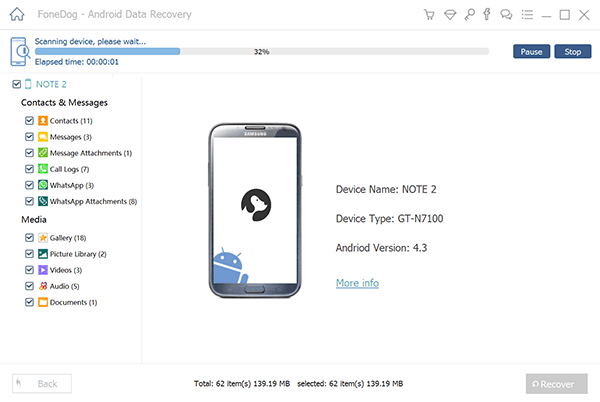 Androidで写真をスキャンする - Step4
Androidで写真をスキャンする - Step4
かなりの数の選択肢があるかもしれないので、リカバリする写真を選択してハイライトしてから、回復する"ボタンをクリックします。
Androidフォンをコンピュータやノートパソコンから安全に外して適切な手順を実行すると、データの不要な消失を防ぐことができます。
また読む:
Androidから紛失した連絡先を復元する方法
アカウントを削除した後にWhatsAppメッセージを回復する方法
 Androidでの完全な写真の復元 - Step5
Androidでの完全な写真の復元 - Step5
お客様はそれを持っている、お客様はお客様の写真を取得することができる必要があります FoneDog Androidデータ復元 それはできるだけ簡単です。
コメント
コメント
人気記事
/
面白いDULL
/
SIMPLE難しい
ありがとうございました! ここにあなたの選択があります:
Excellent
評価: 4.6 / 5 (に基づく 75 評価数)